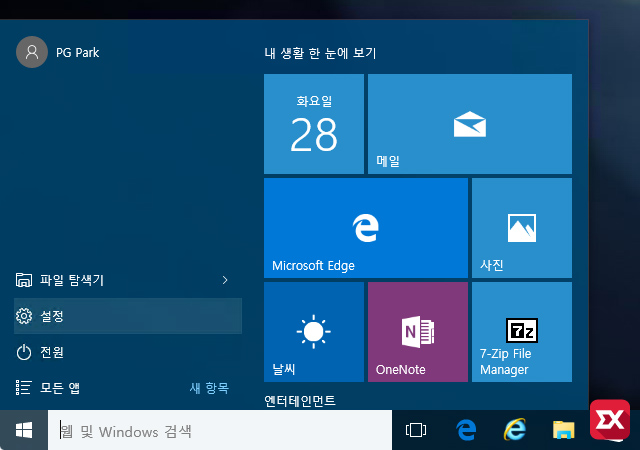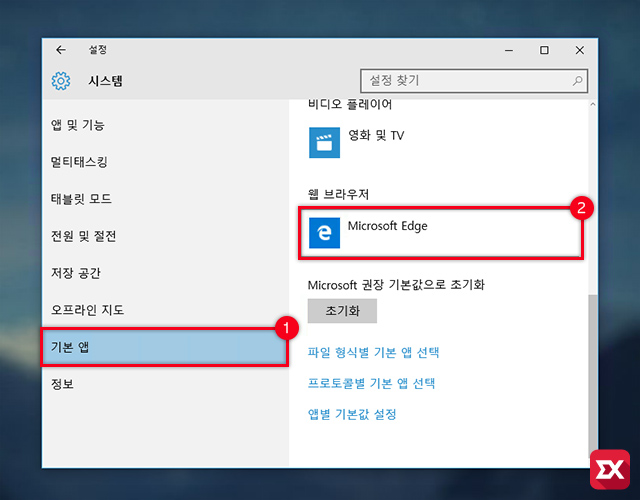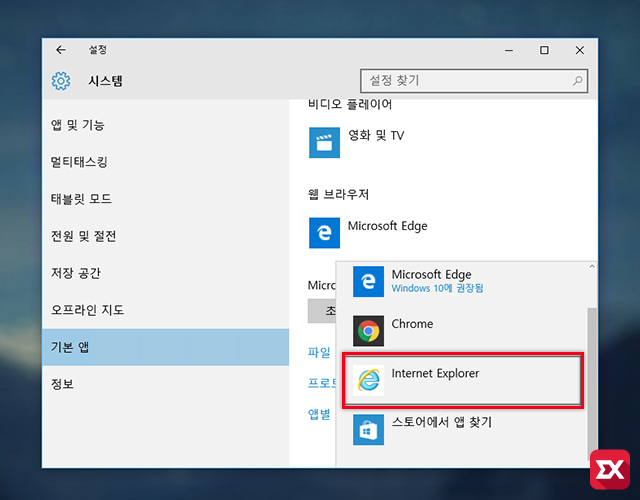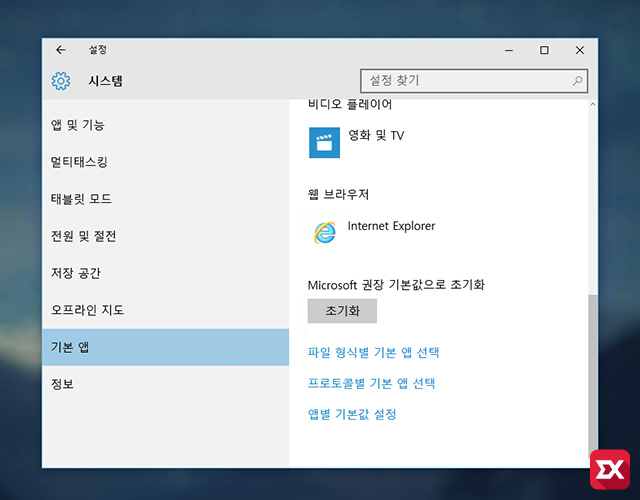윈도우10 기본브라우저는 익스플로러입니다. 예전부터 탑재된 브라우저이기 때문에 윈도우10 뿐만 아니라 이전 윈도우 버전 역시 마찬가지 인데요.
윈도우10에서는 엣지 브라우저가 차세대 브라우저로 탑재되어 있지만 마이크로소프트에서 익스플로러의 ActiveX(엑티브X)를 사용하는 사이트 때문에 쉽게 익스플로러를 버리지는 못하는 것 같습니다.
사용자 역시 인터넷 익스플로러에 익숙해져 있고 메일로 받아보는 카드사용내역이나 세금계산서등 ActiveX를 사용하는 웹페이지나 HTML 문서가 많아 크롬이나 엣지 브라우저를 기본브라우저로 설정해서 사용하기에는 약간의 불편함이 뒤따릅니다.
상대적으로 빠른 웹브라우저인 크롬이나 파이어폭스등을 설치하다 무조건 YES를 클릭하다 보면 어느새 기본브라우저가 바뀌어 있는 경험을 한 초보사용자가 있을텐데요. 위와 같은 이유로 기본브라우저를 익스플로러를 사용하고 싶다면 다음과 같이 변경할수 있습니다.
윈도우10 기본브라우저 설정 방법
익스플로러를 기본브라우저로 설정하기 위해 우선 윈도우10 작업표시줄의 시작 버튼을 클릭한 다음 설정에 들어갑니다.
설정 왼쪽의 메뉴에서 ‘기본 앱’을 클릭한 다음 스크롤을 내려 웹 브라우저 항목에 설정되어 있는 기본브라우저를 클릭합니다. 윈도우10 기본브라우저는 엣지인데 앞서 얘기한것처럼 ActiveX를 사용하는 HTML 문서를 더블클릭했을때 엣지브라우저가 뜨면 당황스럽죠.
기본브라우저를 엣지에서 익스플로러로 변경합니다.
윈도우10 기본브라우저가 익스플로러로 변경되었습니다. HTML 문서를 더블클릭시 익스플로러로 연결되어 ActiveX를 사용하는 웹페이지를 편하게 접근할수 있습니다.